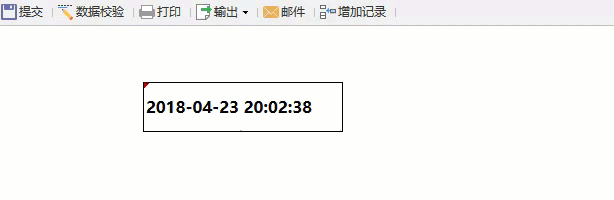1. 概述
2. 普通報表
普通報表中通過添加 JS 實現 ,JS 代碼中每秒獲取一次時間。
2.1 準備模板
新建模板,調整單元格高寬布局,準備讓時間實時顯示在 C4 單元格中,爲效果明顯,給 C4 單元格添加邊框,如下圖所示:

2.2 添加事件
點擊「模板>模板 Web 屬性>填報頁面設置」,選擇「爲該模板單獨設置」,添加一個「加載結束」事件,如下圖所示:

JavaScript 代碼如下:
注:JS 代碼中,設置實時事件顯示在 C4 單元格,使用時可根據實際情況修改,此 JS 的優點是每秒只刷新指定的單元格,頁面其他内容不會受到影響。
//每秒執行一次
setInterval(function() {
//将當前時間賦值給M
var M = FR.remoteEvaluate('FORMAT(now(),"yyyy-MM-dd HH:mm:ss")');
//給C4單元格賦值M
contentPane.setCellValue("C4", null, M);
}, 1000);或通過另一段 JS代碼實現,如下圖所示:

JavaScript 代碼如下:
注:JS 代碼中,設置實時事件顯示在 A1 單元格,使用時可根據實際情況修改。
function Appendzero(obj)
{
if(obj<10) return "0" +""+ obj; //判斷obj是否小於10,如果小於10,則在數字前面加上"0"補位
else return obj;
}
FR.CLOCK = function(cell)
{
var cl = $('[id^='+cell+']');
//因爲後面調用使用了 FR.CLOCK('A1'),即得到A1的句柄
setInterval(function(){
var date=new Date();//獲取當時日期
var format=date.getFullYear()+"-"+Appendzero(date.getMonth()+1)+"-"+Appendzero(date.getDate())+" "+Appendzero(date.getHours())+":"+Appendzero(date.getMinutes())+":"+Appendzero(date.getSeconds());//format 是一個數符串,把年-月-日 小時:分鍾:秒組合到一起了,調用了Appendzero()函數,進行補位操作
cl.html(format);
//C1,傳來的單元格,使單元格裏顯示日期
},1000);
//1000毫秒=1秒,即1秒鍾刷新一次
} ;
FR.CLOCK('A1');
//這裏是關鍵,A1是傳的單元格,傳給CLOCK方法2.3 預覽效果
保存模板,點擊「填報預覽」,爲效果明顯,單元格添加了邊框,效果如下圖所示:
注:不支持移動端
使用第一段 JS 效果:

使用第二段 JS 效果:

3. 決策報表
決策報表中可以使用 數字時鍾控件插件 ,也可以通過 now() 函數配合報表刷新實現,推薦使用數字時鍾插件,頻繁刷新可能會對報表系統存在潛在風險。
3.1 準備模板
新建決策報表,在決策報表 body 中拖入一個報表塊,在報表塊 A1單元格中輸入公式:now(),如下圖所示:

3.2 設置刷新
設置刷新,可以通過定時刷新插件實現,也可以通過添加 JS 實現。
若爲定時刷新插件,參考 決策報表内報表塊刷新插件 安裝插件後,設置定時刷新報表塊,刷新間隔爲 1 秒,如下圖所示:

若爲添加 JS,選中報表塊,在「控件設置>事件」處,爲報表塊添加一個「初始化」事件,如下圖所示:

JavaScript 代碼如下:
var form = this.options.form;
setInterval(function() {
form.getWidgetByName('report0').gotoPage(1,"{}",true);
}, 1000);注:此 JS 方法報表刷新時會出現加載圖标。
3.3 預覽效果
保存模板,選擇「PC端預覽」,PC 端實現效果下圖所示:

移動端及 HTML 效果如下圖所示:

3. 模板下載
普通報表第一段 JS 示例
已完成的模板,可參見:%FR_HOME%\webapps\webroot\WEB-INF\reportlets\doc\JS\填報預覽JS實例\30-JS顯示即時或實時時間示例一.cpt
點擊下載模板:30-JS顯示即時或實時時間示例一.cpt
普通報表第二段 JS 示例
已完成的模板,可參見:%FR_HOME%\webapps\webroot\WEB-INF\reportlets\doc\JS\填報預覽JS實例\30-JS顯示即時或實時時間示例二.cpt
點擊下載模板:30-JS顯示即時或實時時間示例二.cpt
決策報表 JS 示例
已完成的模板,可參見:%FR_HOME%\webapps\webroot\WEB-INF\reportlets\doc\JS\填報預覽JS實例\30-JS顯示即時或實時時間示例三.cpt
點擊下載模板:30-JS顯示即時或實時時間示例三.frm